Este artículo presenta el editor de video Windows MKV y cómo editar videos MKV.
Eche un vistazo a los mejores editores de video MKV gratuitos disponibles en este momento. Los softwares de edición como FilmForth y OpenShot proporcionan el puente entre sus necesidades y el objetivo final. La extensión de archivo Matroska, o predominantemente conocida como .mkv, existe desde hace mucho tiempo. Al ser un formato estándar abierto y gratuito, MKV hizo su presencia entre los usuarios más de lo que las empresas alguna vez impulsaron cualquier formato.
Cuando tiene archivos MKV que podrían necesitar un poco de pulido, ahí es donde pueden aparecer los editores de video gratuitos. Ya sea recortando el video debido a su abrumadora duración o agregando algunas transiciones entre diferentes escenas, un buen editor de MKV puede hacer el trabajo sin fallas. .
El mercado está repleto de editores costosos que hacen grandes afirmaciones en papel pero breves en la práctica. La clave es encontrar el mejor editor de MKV con herramientas que satisfagan sus requisitos sin quemar un agujero en su bolsillo.
Mejor editor de vídeo gratuito:FilmForth
¿Estás buscando un editor MKV gratuito? Entonces FilmForth es tu destino. Un editor capaz ofrece varias herramientas prácticas rápidas, como un estabilizador de video, un extractor de MP3, un convertidor de video y más.
Cuando ingresa a la corteza de la edición, varias funciones de edición de audio además del panel de herramientas dedicado a la edición de video.
Las características principales de FilmForth
- Editar videos MKV rápidamente
- Ya sea MKV o cualquier otro formato líder, FilmForth admite una gran variedad de formatos de contenedores de video. Además de eso, el editor admite varios formatos de audio, tanto obsoletos como populares.
- Extraer audio de video
A menudo, nos encontramos con música de fondo, una canción o una sinfonía que se siente bien al escuchar. Tómelo del video y agréguelo a su biblioteca de música.
Use la herramienta Extraer MP3 para extraer audio de cualquier video y extraerlo en formato MP3. Simplemente seleccione el archivo de video, asigne un nombre a su archivo de audio y su audio estará listo en unos segundos.
Pasos para editar videos MKV a través de Filmforth
Lista de verificación antes de editar videos MKV
Paso 1. Obtenga FilmForth de Microsoft Store. Evite descargar e instalar archivos de fuentes de terceros. Inicie FilmForth y cree un nuevo proyecto de video haciendo clic en el botón Nuevo proyecto.
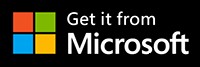
Paso 2. Se ha creado un nuevo proyecto; felicitaciones por eso. Ahora importamos el video MKV, que necesita ser editado.
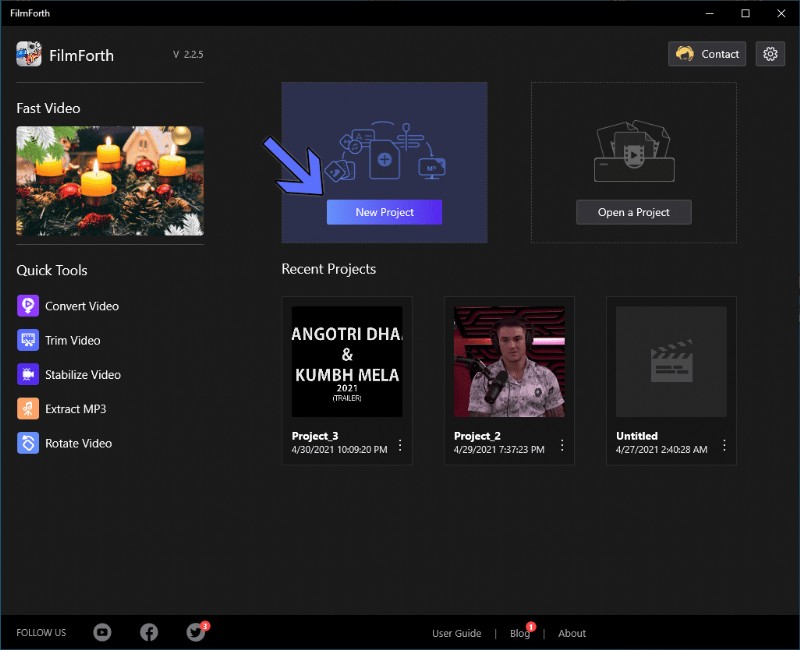
Los 5 mejores editores de video MKV gratuitos en 2021
Paso 3. Después de importar el video, es nuestra señal para realizar las ediciones requeridas.
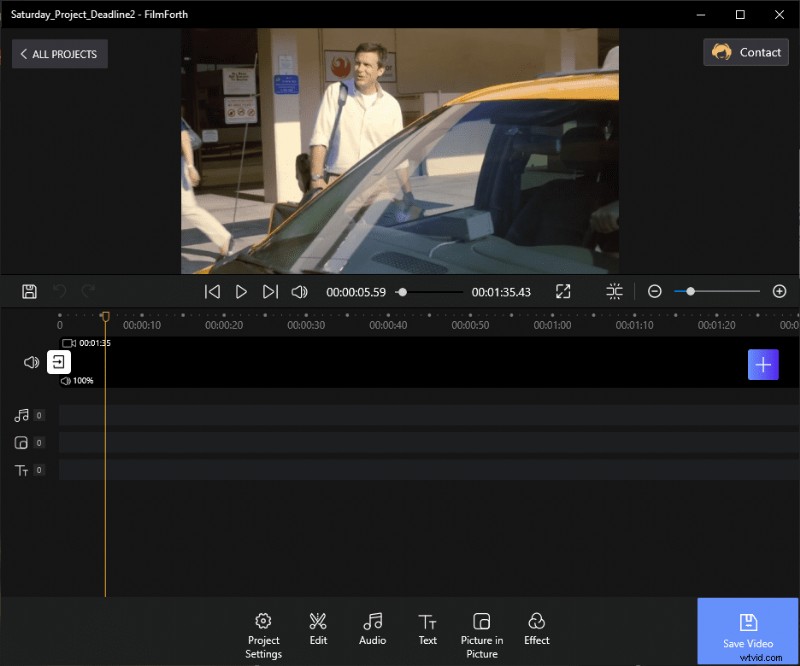
Añadir vídeo
- Recortar el vídeo
Comencemos con lo básico. Tiene imágenes en bruto en la mano y necesita eliminar inmediatamente las partes no deseadas. Comienza con un recorte que te permite eliminar las partes del principio y el final del video.
Paso 4. Seleccione el video y el feed de la línea de tiempo, y diríjase al menú de recorte desde el panel de herramientas.
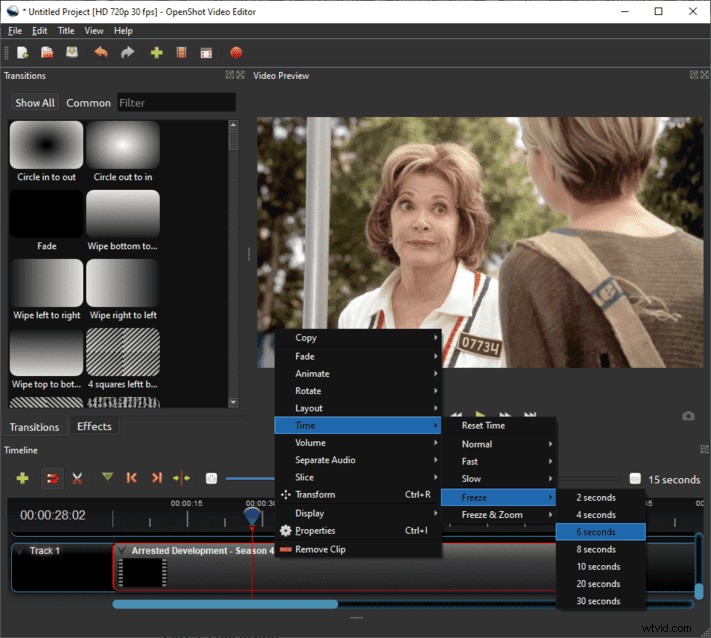
Recortar vídeo
Deslice el manillar al principio para recortarlo desde el principio. Del mismo modo, deslice el manillar que se muestra en el extremo hacia la izquierda para recortarlo desde el final del video.
La parte recortada se puede revertir a la forma original del video. Deslice los botones en la dirección opuesta a como lo hizo anteriormente y asegúrese de que no queden barras grises en la transmisión de video del recorte.
Puede recortar escenas desde la mitad del contenido dividiendo el video en partes más pequeñas. Luego recorta el inicio y el final como lo hicimos antes.
La parte recortada se puede revertir a la forma original del video. Deslice los botones en la dirección opuesta a como lo hizo anteriormente y asegúrese de que no queden barras grises en la transmisión de video del recorte.
- Agregar lapso de tiempo
Ya es hora de que aceleremos la parte que, de otro modo, tardaría mucho en mostrarse. El lapso de tiempo aumenta el cociente profesional del contenido mientras mantiene a los espectadores involucrados en todo el proceso.
Debe saber: Divida la parte del video que desea usar en el lapso de tiempo. O bien, todo el video se convertirá en un lapso de tiempo.
Paso 5. Primero, haga un solo clic en el clip de video desde la línea de tiempo para seleccionarlo y luego diríjase al menú de velocidad desde el panel de herramientas.
Paso 6. En segundo lugar, deslice el botón de velocidad hacia la derecha, más alto que 1x. Experimenta con la velocidad según tus gustos.
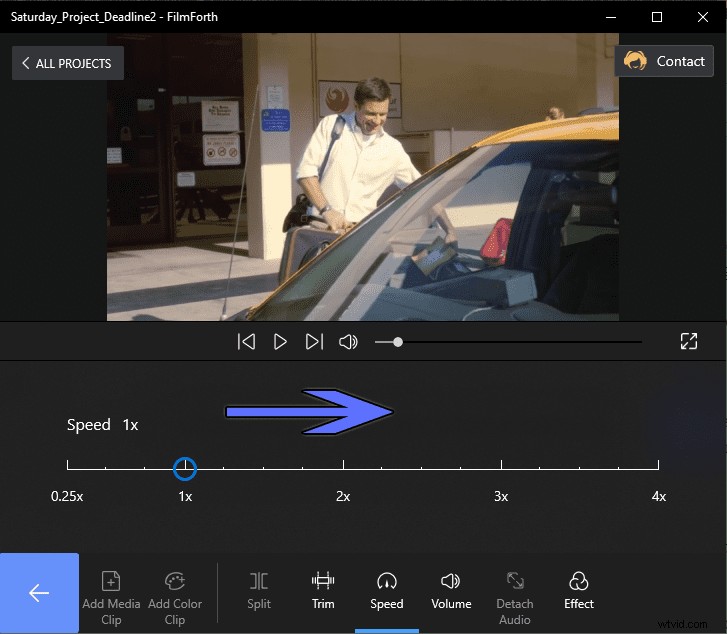
Hacer lapso de tiempo
El punto óptimo para muchos lapsos de tiempo aparece entre 1,25x y 2x.
Los 4 mejores programas gratuitos de edición de video MKV
Pasando a los otros editores de video MKV que ofrecen un ramo de características y confiabilidad. Pruébelos cuando tenga ganas de explorar más opciones.
#2 Editor de vídeo OpenShot
OpenShot es un editor de video de código abierto que es de uso gratuito en cualquier capacidad. Use el amigable editor de video basado en la interfaz de usuario para pulir sus videos.
- Características
Soporte multiplataforma que permite a los usuarios cambiar entre diferentes plataformas informáticas. Los equipos que trabajan en diferentes plataformas pueden confiar en él para el trabajo colaborativo.
¿El inglés no es tu primer idioma? No es un problema. OpenShot está disponible en más de 70 idiomas.
Menú Clips Preset que proporciona una ventaja inicial en un proyecto. No necesitarías empezar desde cero.
- Fotograma libre con OpenShot
Paso 1. Agrega un video arrastrándolo y soltándolo en la línea de tiempo.
Paso 2. Usando la barra de búsqueda roja, diríjase al cuadro que desea congelar.
Paso 3. Haz clic con el botón derecho en el video en el feed de la línea de tiempo. Aparecerá un menú; Dirígete a Tiempo> Congelar> 6 segundos.
Puede establecer la duración entre 2 y 30 segundos, similar a los 6 segundos establecidos por nosotros.
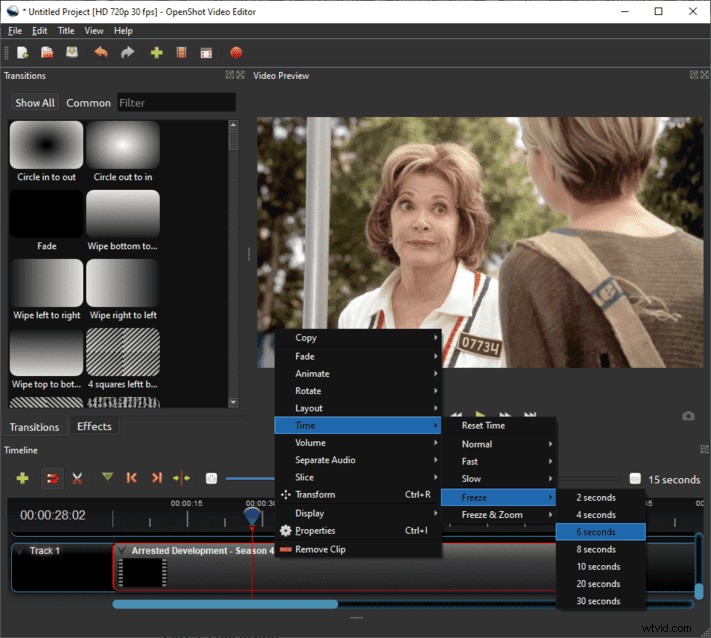
Editor de vídeo OpenShot
#3 BeeCut
Sumergirse en el segmento premium/pago al mismo tiempo que ofrece una versión gratuita. BeeCut hace el corte en nuestra lista de editores de video MKV.
- Características
BeeCut está disponible tanto para PC como para plataformas móviles. Utiliza dispositivos móviles cuando estés fuera y no te pierdas los plazos de edición.
Grabe su pantalla y edítela correctamente con la grabadora de pantalla incorporada. Las clases en línea tienen un menú separado para este mismo propósito.
Una biblioteca completa de elementos para agregar al video.
- Añadir pantalla de inicio
Paso 1. Arrastra y suelta tu vídeo en el Tapete local.
Paso 2. Después de eso, haz clic en el signo más junto al video para agregarlo a la línea de tiempo.
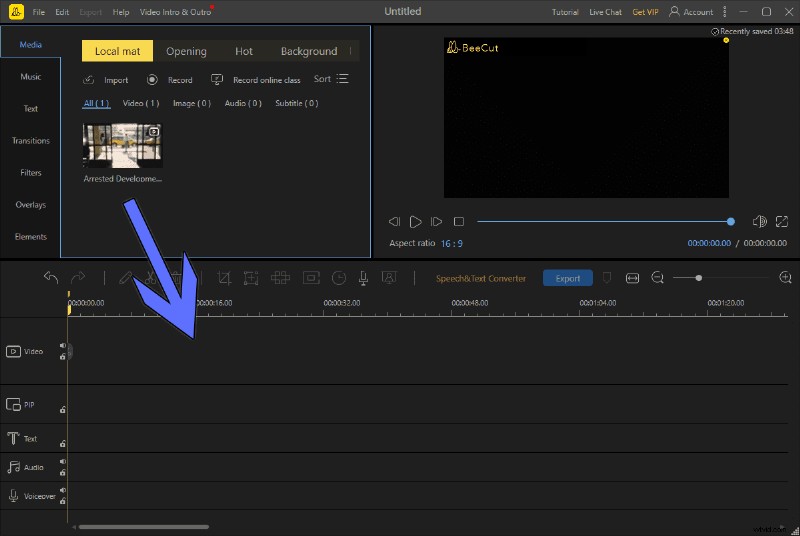
Agregar pantalla de apertura
Paso 3. Dirígete a la pestaña de apertura, que se encuentra sobre el tapete local.
Paso 4. En el menú de inicio, encontrará más de 55 clips de apertura diferentes para su video. Haga clic en la apertura que desee y le llevará un momento descargarla de los servidores.
Paso 5. Ahora, haz clic en el botón más en el video de apertura que acabas de descargar. Se agregará al inicio del video.
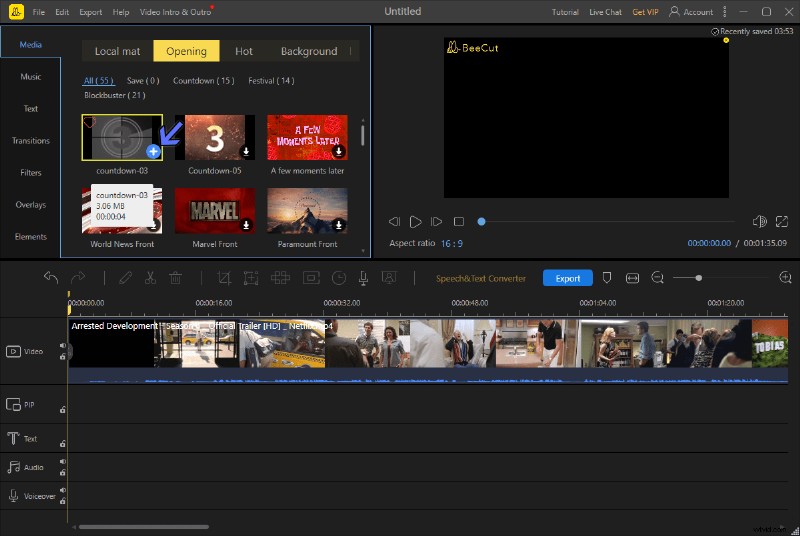
beecut-10
N.º 4 Kdenlive
Vuelva a marcar los editores de video de código abierto, ya que Kdenlive marca todas las casillas correctas:un editor MKV avanzado creado en las bibliotecas de marcos KDE y Qt.
- Características
Admite prácticamente todos los formatos, con la ayuda de las bibliotecas FFmpeg. Ningún formato está fuera de límite para Kdenlive.
Personalice el diseño según sus necesidades y flujo de trabajo.
La edición de proxy ayuda a ahorrar tiempo en la edición de archivos de mayor resolución en menos tiempo.
- Agregar guías al video
Paso 1. Agregue un video al tablero y luego arrástrelo a la fuente de la línea de tiempo.
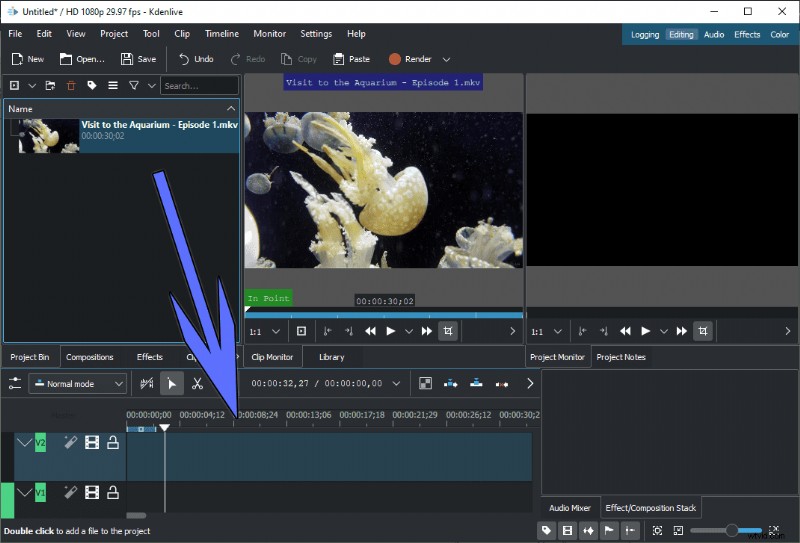
Kdenlive
Paso 2. Lleva la barra de búsqueda al lugar donde quieras agregar una guía.
Paso 3. Presiona el botón G en tu teclado, un atajo para agregar guías.
Paso 4. Haz un solo clic en el cuadro rosa en la ventana de vista previa derecha. Comienza a escribir tu texto y presiona enter.
#5 Editor de video VSDC
VSDC es un editor de video no lineal que ofrece versiones gratuitas y profesionales. Obtiene la suite de edición completa en la versión gratuita, además de algunas características adicionales que no marcan la diferencia para un usuario promedio.
- Características
Edición de video de grado intermedio en 360 grados.
Perfiles de exportación personalizados para diferentes dispositivos.
Funciona en la mayoría de las PC obsoletas y lentas.
- Recortar el video
Paso 1. Agregue videos directamente a la fuente de la línea de tiempo a través de la función de arrastrar y soltar.
Paso 2. Haz clic con el botón derecho en el video, ya sea en el feed de la línea de tiempo o en la ventana de vista previa.
Paso 3. Dirígete a lo siguiente en el menú:Herramientas de recorte> Región personalizada.
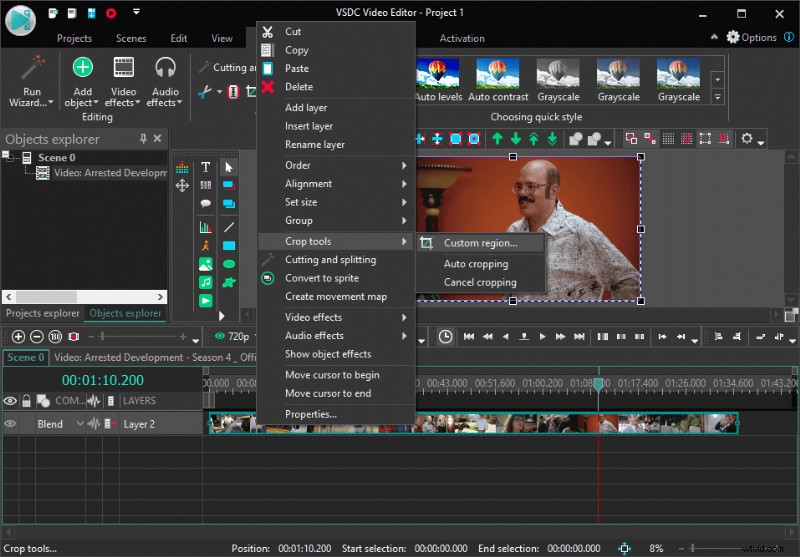
Editor de vídeo VSDC
Paso 4. Usa los ocho botones que aparecen en los límites y bordes del video. Cambie el tamaño según su elección para recortar el video.
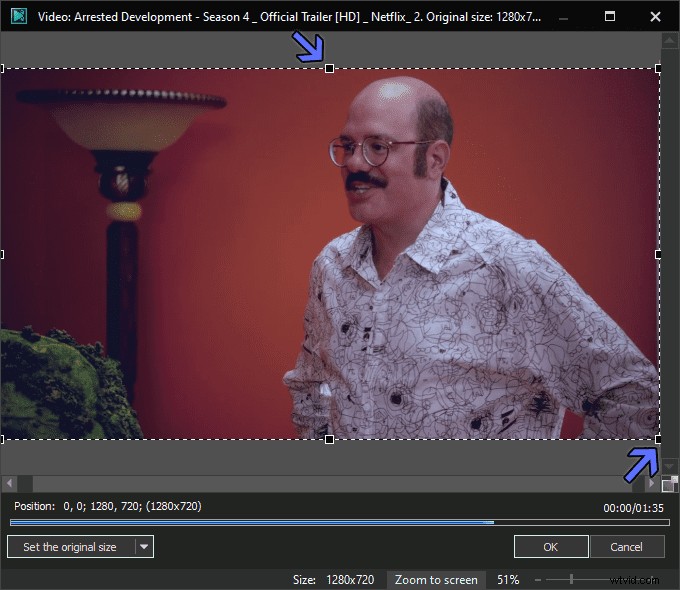
Recortar el video
Conclusión
MKV es un formato de medios popular entre los usuarios. Lo usan para producir y compartir videos de diferentes géneros. FilmForth puede ayudar a acelerar el proceso, ya que proporciona herramientas de edición esenciales que ahorran tiempo, energía y esfuerzo.
Los editores como Kdenlive, OpenShot y VDSC brindan opciones esenciales para que los usuarios decidan. Puede probar cualquiera de ellos sin pensarlo dos veces, ya que todos ofrecen las mismas características genéricas para fines de edición estándar. Sin embargo, el nivel de accesibilidad varía según los editores, por lo que depende de sus preferencias individuales decidir.
